本教程完整地演示了两根圆管交叉碰撞仿真的建模过程,在基本求解完成后,再使用不同的Shell单元公式进行对比计算,以了解不同的单元公式对计算结果和计算效率的影响。
圆管模型如图15-17所示。
单位:长度(mm),时间(ms),质量(kg),力(kN),压强(GPa)。 
加载RADIOSS(Block)用户配置文件
(1)启动HyperMesh。

图15-17 圆管模型
(2)从Preferences下拉菜单中选择User Profiles或者从工具栏中单击 按钮。
按钮。
(3)选择RADIOSS(Block)100,单击OK。 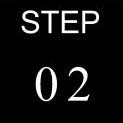 导入求解文件
导入求解文件
(1)在工具栏中单击 按钮,然后单击
按钮,然后单击 按钮,浏览并选择pipesd00文件。
按钮,浏览并选择pipesd00文件。
(2)单击Open。
(3)单击Import,将模型加载到图形区域。
 创建材料卡片(/MAT)
创建材料卡片(/MAT)
(1)在模型浏览器中用鼠标右键单击Create→Material,弹出一个新的对话框。
(2)在name中输入elast1。
(3)选择type为Elastic,选择card image为M1_ELAST。
(4)单击Create Material。
(5)编辑卡片参数如下:
密度[Rho_I]=7.8E-6;
杨氏模量[E]=208;
泊松比[nu]=0.30。 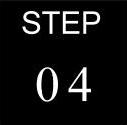 创建属性卡片(/PROP)
创建属性卡片(/PROP)
(1)在模型浏览器中用鼠标右键单击Create→Property,弹出一个新的对话框。
(2)在name中输入prop shell,选择type为Surface,选择Card image,为P1_SHELL。
(3)单击Create Property。
(4)编辑/PROP/SHELL卡片,设置单元厚度[Thick]=2.5。
 把/PART,/MAT和/PROP卡片赋予单元
把/PART,/MAT和/PROP卡片赋予单元
(1)赋予网格粗糙的部件/PART卡片,在卡片中指定/PROP/SHELL的ID号。
(2)在模型浏览器中选择Pipe1和Pipe2部件,用鼠标右键单击选择Edit。
(3)选择card image为PART。
(4)单击Property栏,选中Assign property。
(5)选择property为prop shell。
(6)单击Material栏,选中Assign material。
(7)选择Material为elast 1。
(8)单击update。
 创建接触卡片
创建接触卡片
(1)单击下拉菜单,选择BCs→Create→Interfaces。
(2)选择create子面板。
(3)在name=项中输入contact。
(4)在type=项中输入TYPE7。
(5)任意选择一种颜色。
(6)单击create。
(7)选择add子面板。
(8)在master项,设置entity为comps。
(9)单击master项的comps黄色选项框,选择component 2部件。
(10)单击master右边的update。
(11)在slave项中选择comps。
(12)单击slave项的comps黄色选项框,选择component 1部件。(www.xing528.com)
(13)单击slave右边的update。
(14)单击review查看图形区域的接触对,主对象为蓝色,从对象为红色。
(15)选择card image子面板。
(16)单击edit编辑卡片。
(17)设置摩擦系数[FRIC]为0.1。
本步骤定义了两管的/INTER/TYPE7接触卡片。
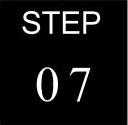 定义初始速度
定义初始速度
(1)在Utility浏览器中,单击BC’s Manager,在Name项中输入tran_vel,设置Select type为initial velocity。
(2)设置GRNOD为Parts,单击Parts并选择网格粗糙的管(部件ID为2)。
(3)单击proceed。
(4)在initial velocity components项中,分别设置Vx、Vy、Vz为0、0、-30。
(5)有一个选项是选择初始速度卡片的局部坐标系的。如果没有指定局部坐标系,那么就默认为全局坐标系。
(6)Label Scale选项可以设置载荷的显示大小。
(7)单击create参加初始速度载荷,Z轴负方向的初始速度创建完毕。
 创建/BCS卡片,固定细网格管件的端部
创建/BCS卡片,固定细网格管件的端部
(1)在BC’s Manager中,在Name项中输入SPC,设置Select type为Boundary Condition。
(2)设置GRNOD为Nodes,选择细网格管两端的节点。
(3)在Boundary condition components项中,勾选所有的复选框,单击Create对细网格管的两端单元节点进行全约束,如图15-18所示。
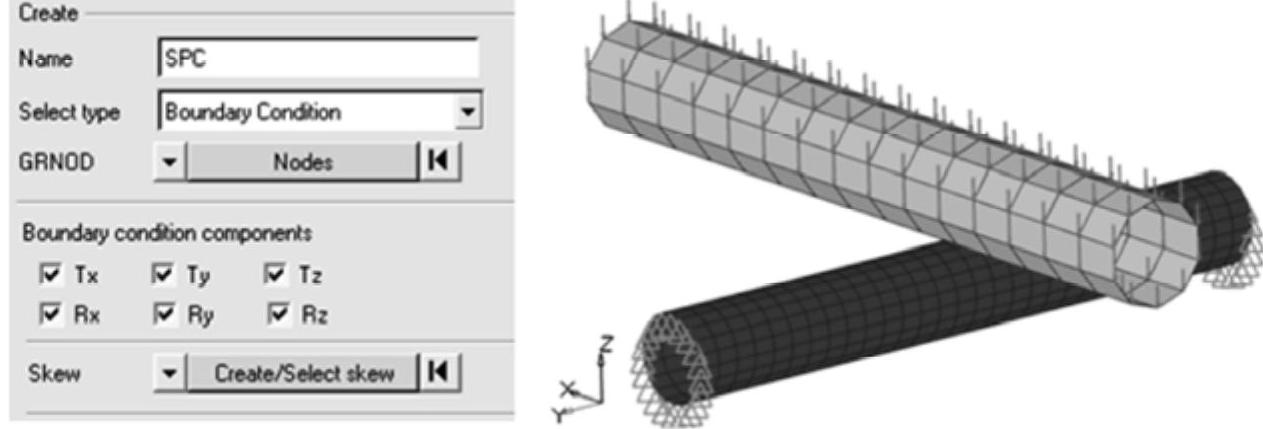
图15-18 创建约束
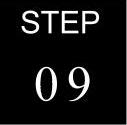 创建输出定义和控制卡片
创建输出定义和控制卡片
(1)在Utilities浏览器中,选择Engine File,弹出图形用户界面。
(2)按如图15-19和图15-20所示进行参数设置。
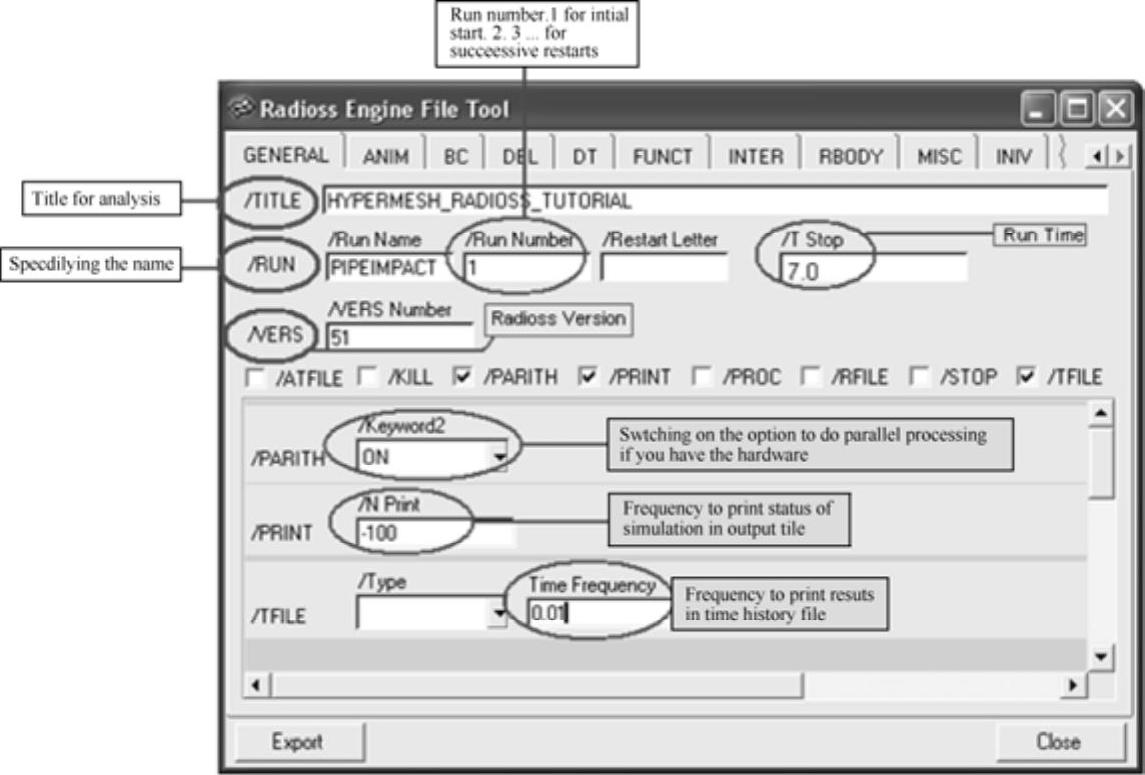
图15-19 设置GENERAL面板

图15-20 设置ANIM面板
(3)单击Apply和Close。
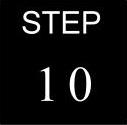 输出模型
输出模型
(1)在工具栏中单击“输出”按钮 。
。
(2)在File栏中单击 按钮,指定工作路径。
按钮,指定工作路径。
(3)在Name项中输入pipe并单击Save。
(4)单击下拉箭头,展开Export options。
(5)单击Merge starter and engine file,输出Starter和Engine文件。
(6)单击Export输出模型和Engine文件。
(7)在系统开始菜单里打开RADIOSS Manager,在Input file(s)栏中选择刚刚导出的模型,在Options栏里输入-both参数,单击Run来提交求解。
本教程模型的最终求解变形及能量曲线如图15-21所示。
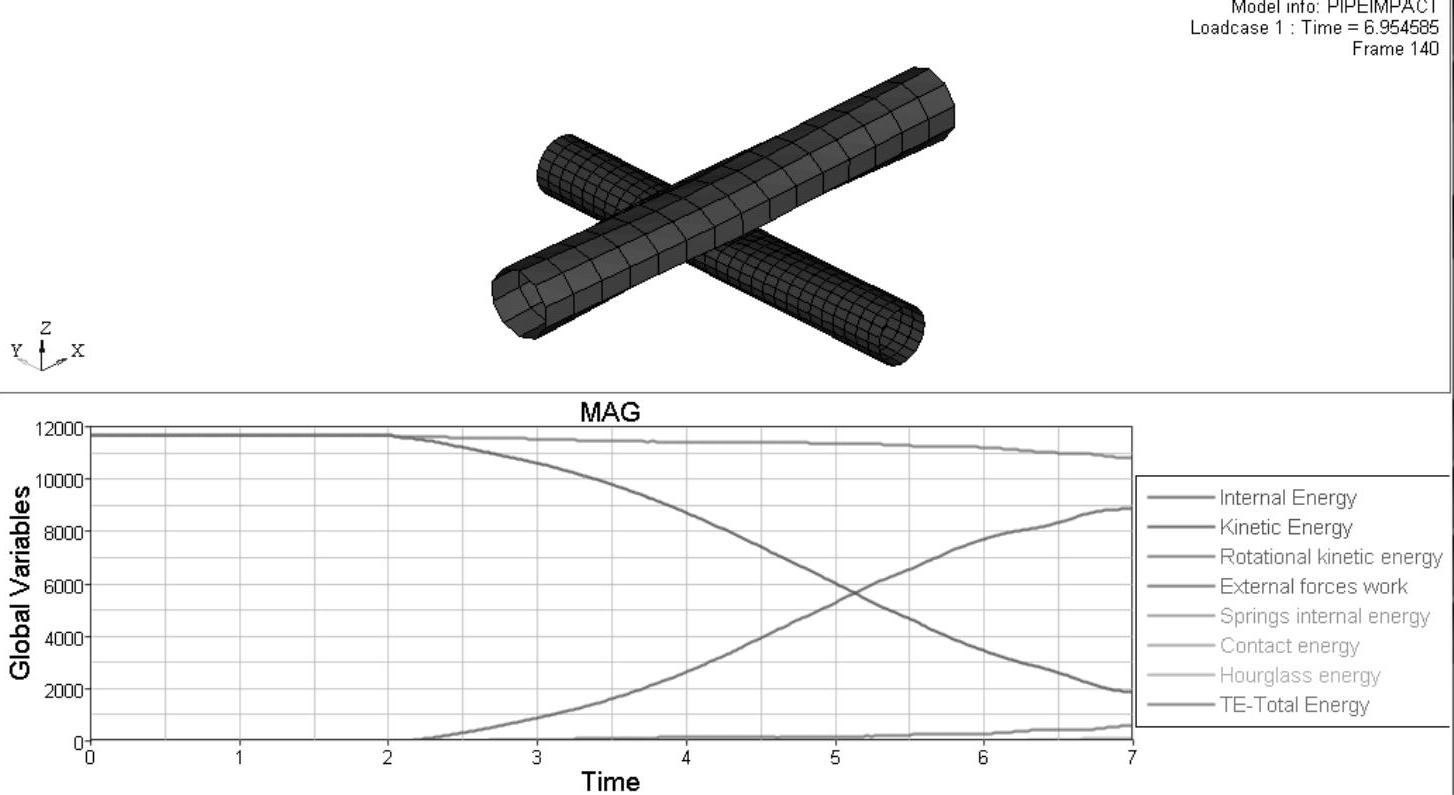
图15-21 圆管碰撞结果查看
请读者自行完成对圆管Shell单元属性的更改,既可在HM里直接更改模型后重导出文件,也可以直接使用文本编辑工具直接修改/PROP/SHELL卡片,并进行以下几种设置的对比计算,将各种属性卡片情况下的能量曲线画在同一张HyperGraph图里。关注内能、沙漏能量及接触能量的差异。同时将0001.out文件里的计算时间统计在一起,以进一步加深理解各种单元公式对计算结果和计算效率的影响。
(1)Ishell=0,N=0。
(2)Ishell=0,N=1。
(3)Ishell=4,N=5。
(4)Ishell=12,N=5。
(5)Ishell=24,N=5。
免责声明:以上内容源自网络,版权归原作者所有,如有侵犯您的原创版权请告知,我们将尽快删除相关内容。




